Все способы:
Запакованные расширения, хранящиеся в отдельном файле, как правило, доступны в двух форматах: ZIP и CRX. Яндекс Браузер и его инструменты для разработчиков не работают напрямую с такими расширениями, поэтому для каждого из них есть своя инструкция, позволяющая понять, как добавь свое дополнение в обозреватель. Сначала определите, какой формат используется, затем правильно подготовьте его, после чего можно переходить к добавлению в программу.
Шаг 1: Определение формата расширения
Как известно, все расширения для браузеров доступны на отдельных ресурсах (например, для Яндекс Браузера подходят дополнения из интернет-магазина chrome и Opera Addons). Но сами они представляют собой архив файлов, которые требуются для инсталляции расширения и всех его функций в обозреватель. Наиболее распространенным является ZIP-архив, однако встречаются и файлы формата CRX, с которым встроенные средства операционной системы не работают. Чтобы использовать CRX, потребуются дополнительные инструменты для извлечения или просмотра хранящихся в нем данных.
Из вышесказанного становится понятно, что способ предварительной подготовки файла к добавлению в Яндекс Браузер зависит от его формата. Определить это несложно — ZIP-папка открывается любым архиватором, а CRX-файл имеет иконку браузера, установленного в Windows по умолчанию, и не открывается архиваторами.
Шаг 2: Подготовка и добавление файлов
Как уже говорилось, напрямую Яндекс Браузер не умеет работать с расширениями в формате ZIP или CRX, поэтому файлы и пакеты, которые были сжаты в эти архивы, потребуется предварительно извлечь. Делается это по-разному – в зависимости от формата дополнения.
Если же у вас есть уже распакованное расширение (вероятно, над его файлами была произведена работа ранее либо вы его скачали уже в таком виде), тогда сразу переходите ко второй инструкции из Варианта 1.
Вариант 1: Расширение в формате ZIP
При работе с расширением в архиве ZIP, перед установкой содержащиеся в нем файлы потребуется распаковать в отдельную папку, после чего можно добавлять их в Яндекс Браузер.
Как правило, с проблемами при распаковке ZIP-архивов пользователи не сталкиваются, а сам архиватор предустановлен в операционной системе Windows:
- Щелкните по ZIP-файлу правой кнопкой мыши и выберите пункт «Извлечь все».
- Далее останется указать путь для извлечения файлов, если потребуется (по умолчанию все данные распаковываются в ту же директорию, где находится архив). Чтобы задать другой путь, нажмите на кнопку «Обзор».
- В открывшемся «Проводнике» укажите путь, куда будут извлечены файлы.
- Нажмите на кнопку «Извлечь».
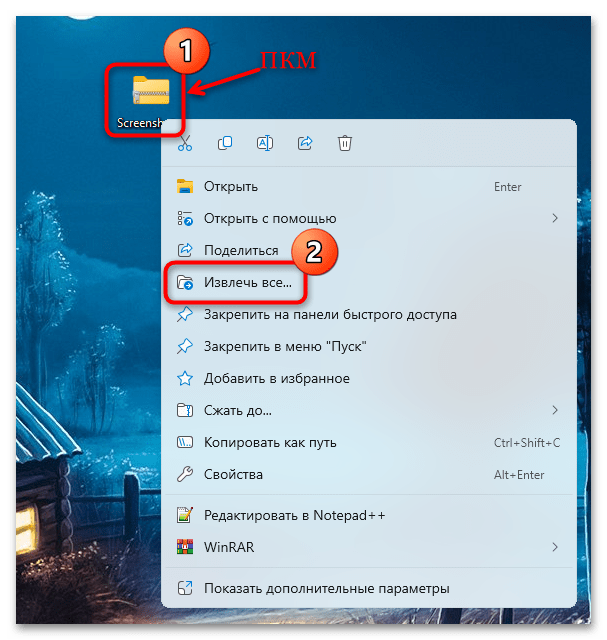
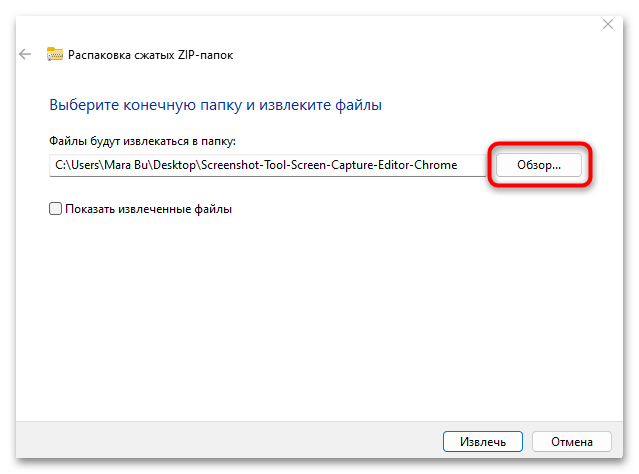
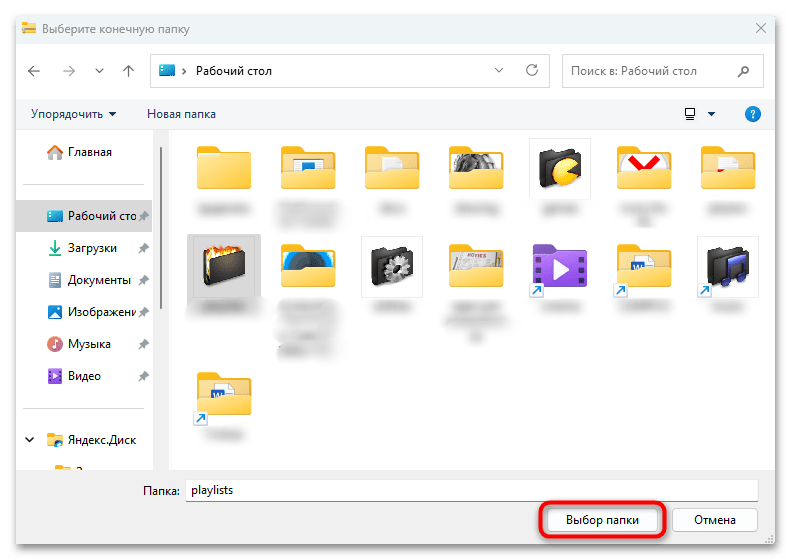
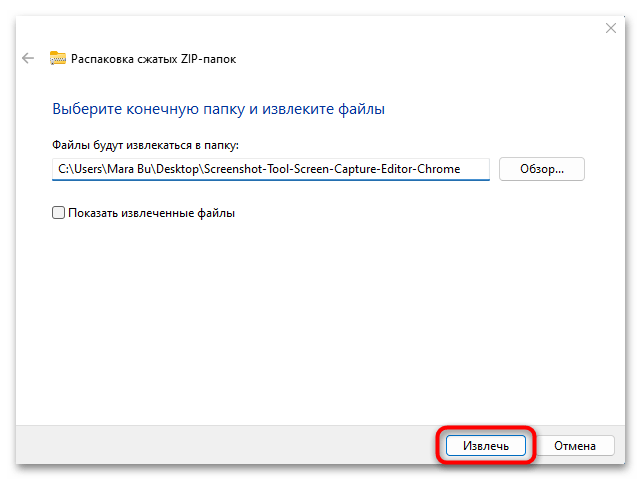
После непродолжительной операции все данные из архива будут распакованы в папку. Запомните, где она находится, так как путь к ней придется указывать при добавлении своего расширения в Яндекс Браузер.
Читайте также: Исправление ошибки сжатой ZIP-папки в Windows
Как только файлы расширения будут извлечены из архива, можете переходить к непосредственной его установке в браузер:
- Запустите Яндекс Браузер, откройте его главное меню и перейдите в раздел «Расширения». Или вставьте в адресную строку внутренний адрес
browser://extensionsи нажмите на клавишу «Enter» для перехода к странице с расширениями. - Активируйте «Режим разработчика», переключив соответствующий тумблер в верхнем правом углу.
- Появится дополнительная панель с функциями. Для добавления своего расширения щелкните по кнопке «Загрузить распакованное расширение».
- Далее через «Проводник» укажите путь к папке с файлами, которую распаковали ранее. Выделите этот каталог и кликните по кнопке «Выбор папки».
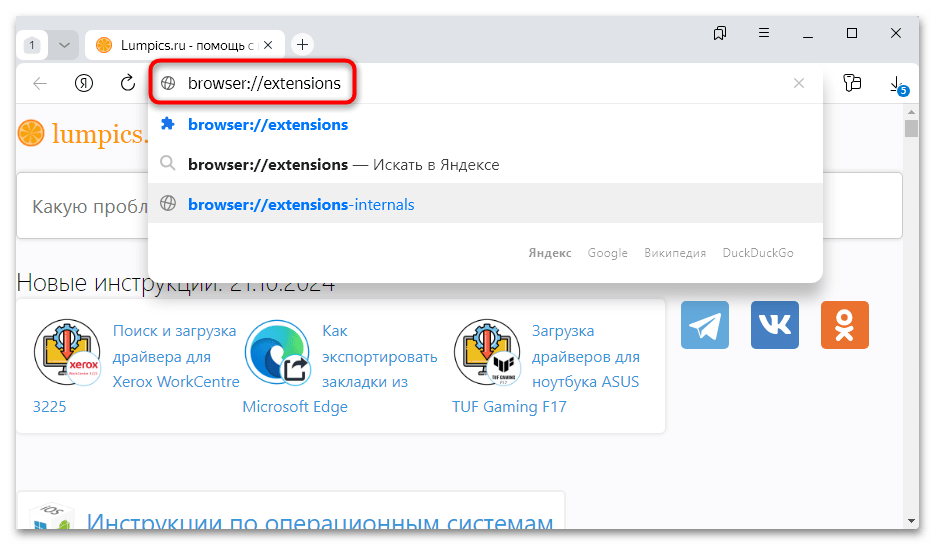
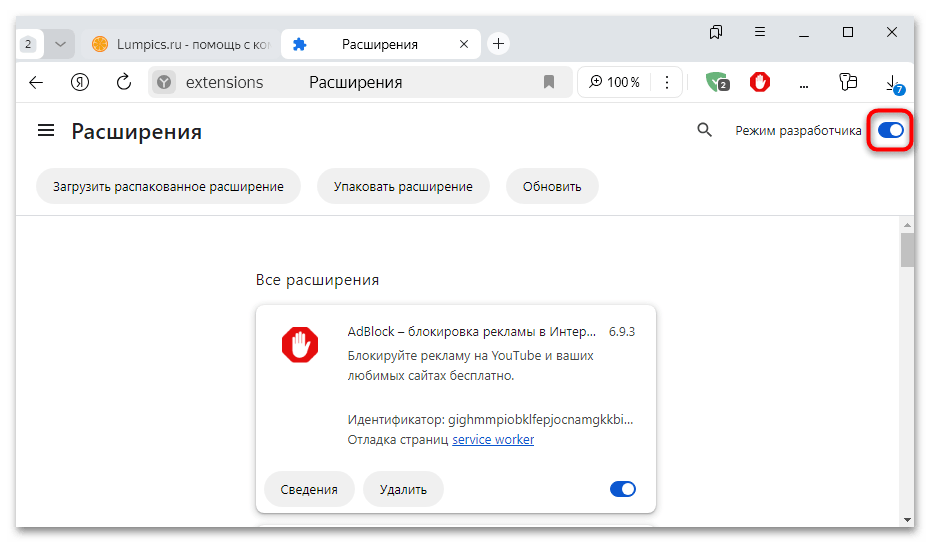
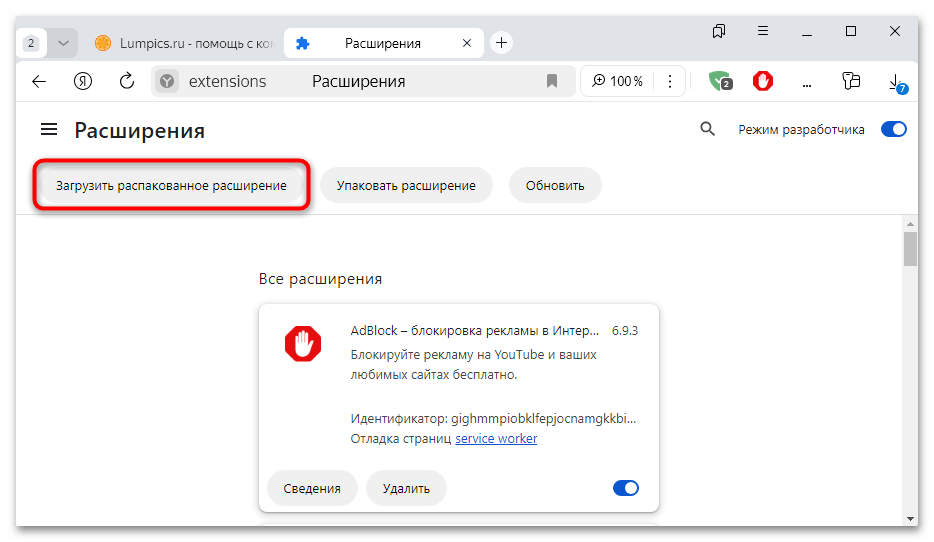
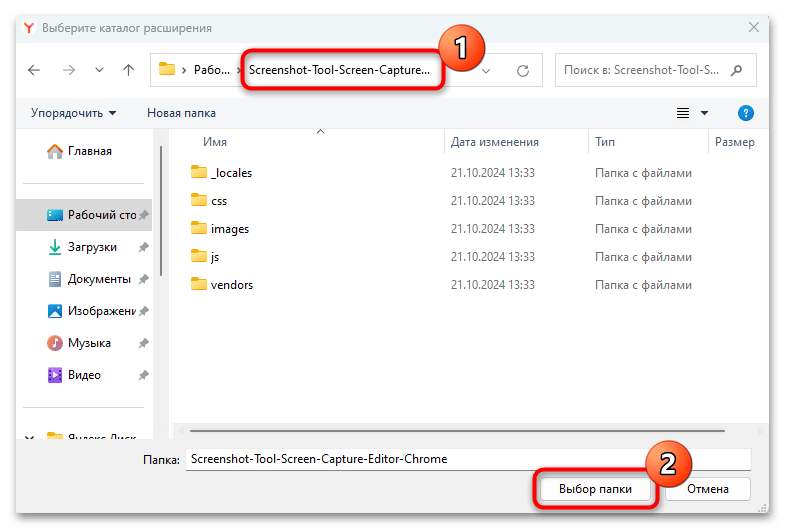
Все данные и компоненты будут взяты оттуда автоматически, а через мгновение расширение установится в Яндекс Браузер. Найти его кнопку (если она предусматривается) можно на панели с расширениями, а оно само появится в одноименном разделе.
Вариант 2: Формат CRX
Установка расширения в формате CRX до банального простая: достаточно открыть страницу с дополнениями и активировать «Режим разработчика» (предыдущая инструкция Шаги 1 и 2), затем просто перетащить в окно браузера запакованные файлы, после чего они будут автоматически установлены.
Извлечение и просмотр архива CRX
В случае с распаковкой или просмотром и редактированием формата CRX потребуется дополнительное программное обеспечение или сторонние инструменты для просмотра и извлечения данных из такой сжатой папки. Одним из тематических решений является онлайн-сервис CRX Extractor, куда потребуется загрузить файл с этим расширением, и затем скачать уже извлеченные данные в архив ZIP.
Этот вариант подойдет для тех пользователей, кто намерен изменить скрипты и настройки под свои нужды при наличии соответствующих знаний, после чего установить измененное расширение в Яндекс Браузер.
- Перейдите на сайт по ссылке выше и просто перетащите CRX-файл в специально отведенное для этого окошко на главной странице.
- Нажмите на кнопку «Download Source», после чего начнется скачивание ZIP-архива с данными, которые хранятся в CRX-файле.
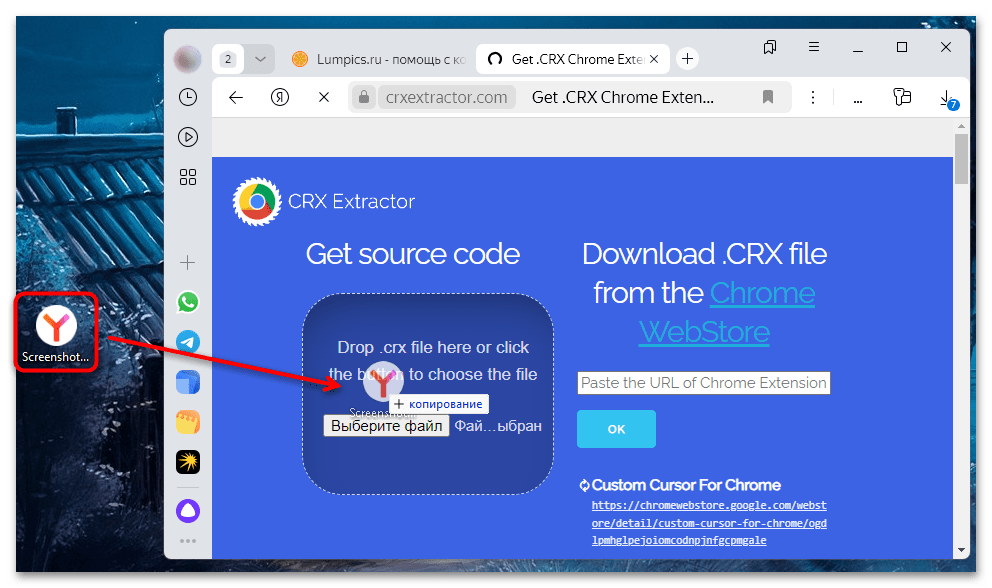
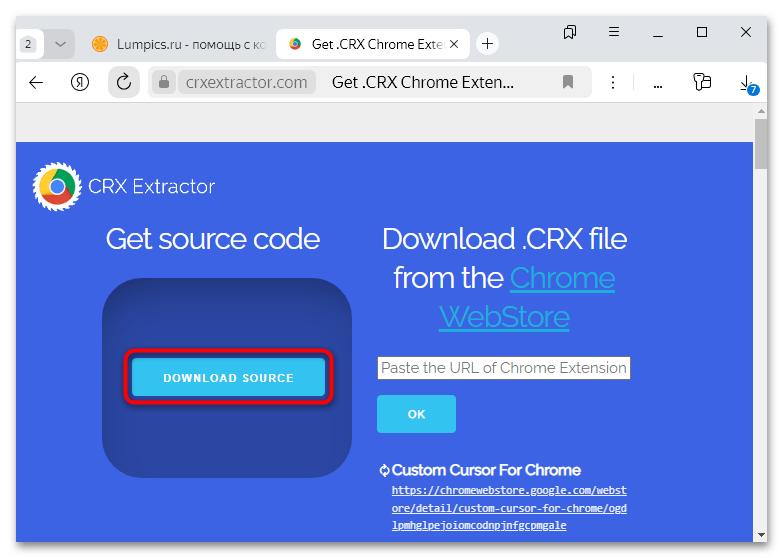
Теперь расширение в загруженном ZIP-архиве можно либо изменить, либо сразу распаковать и добавить его в Яндекс Браузер в соответствии с инструкциями из Варианта 1.
Кстати, открывать содержимое CRX-файлов можно без извлечения данных в ZIP-архив. Для этого используются специализированные программы, такие как FileViewPro (распространяющаяся на платной основе) и даже в некоторых случаях WinRAR и WinZIP.
 Наша группа в TelegramПолезные советы и помощь
Наша группа в TelegramПолезные советы и помощь
 lumpics.ru
lumpics.ru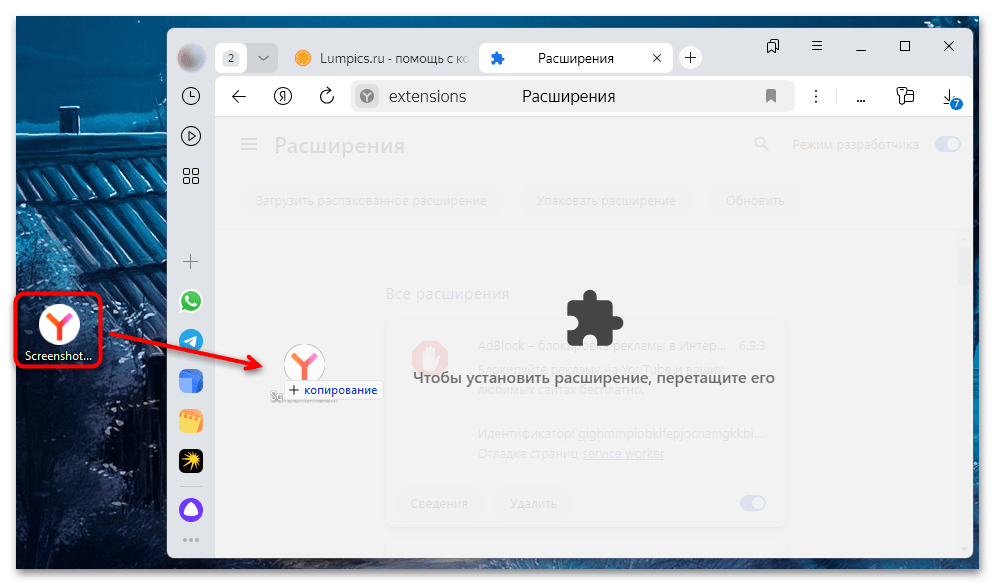
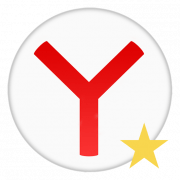



Задайте вопрос или оставьте свое мнение